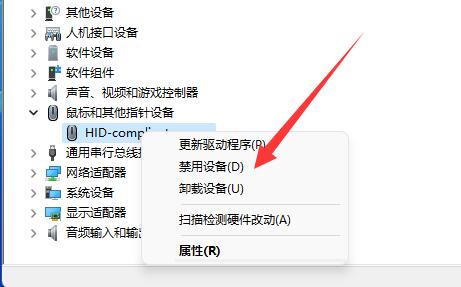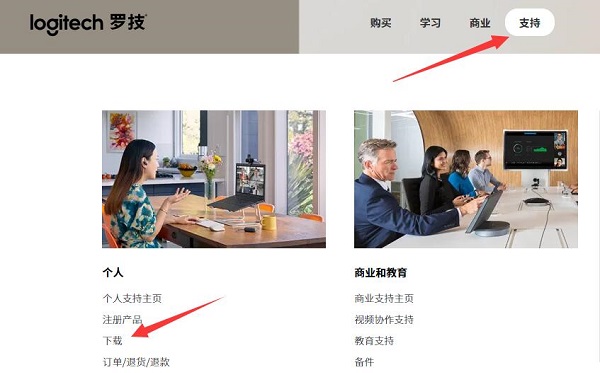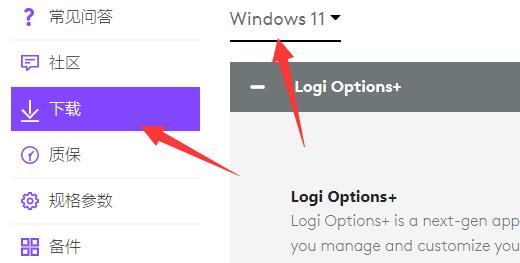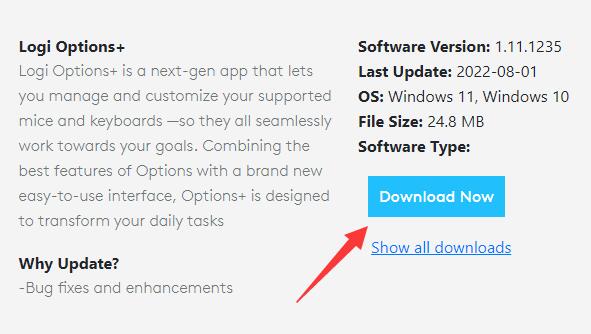有的朋友习惯使用无线鼠标,但是遇到了升级win11后无线鼠标失灵的问题,这可能是由于新的系统驱动程序和旧版不一样了,只要更新一下驱动就可以了。
升级win11后无线鼠标失灵:
方法一:
1、首先右键开始菜单,打开“设备管理器”
2、接着右键鼠标设备,选择“卸载设备”
3、卸载完成后,重启电脑并重新连接一下无线鼠标看看能不能用。
方法二:
1、如果卸载重装后还不行,说明win11官版驱动不兼容。
2、这时候,就要去我们的鼠标品牌官网,在其中下载驱动了。
3、以罗技为例,打开罗技官网,点击“支持”下的“下载”
4、然后在“鼠标与指针”里找到我们的鼠标设备。
5、随后进入“下载”选择“Windows11”
6、最后点击“download now”下载并安装就可以解决了。
方法三:
1、如果还是不行,可能是你安装的win11兼容性有问题。
2、那就需要重新安装一个兼容性更高的Win11系统来解决了。
win11纯净版 干净纯净 使用流畅 一键安装教程 详情

 时间 2022-12-22 20:22:28
时间 2022-12-22 20:22:28 作者 admin
作者 admin 来源
来源 

 立即下载
立即下载